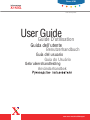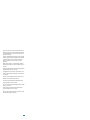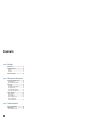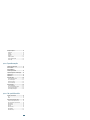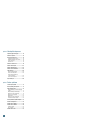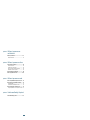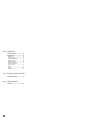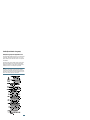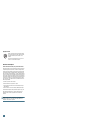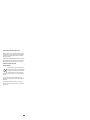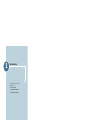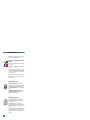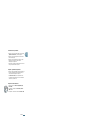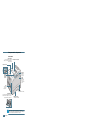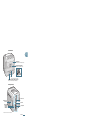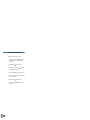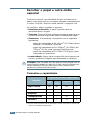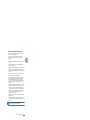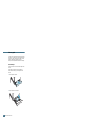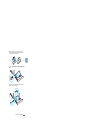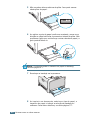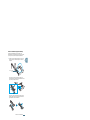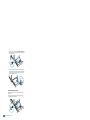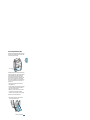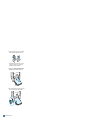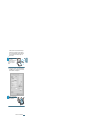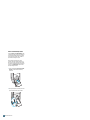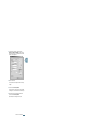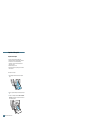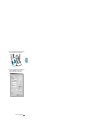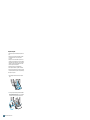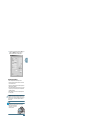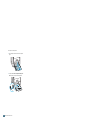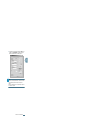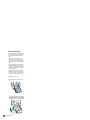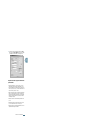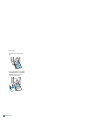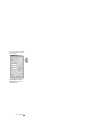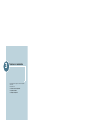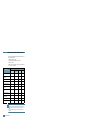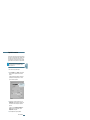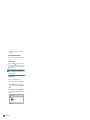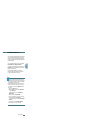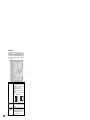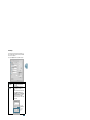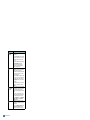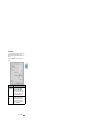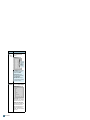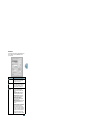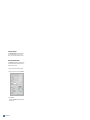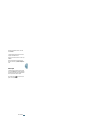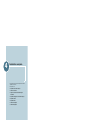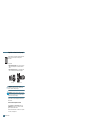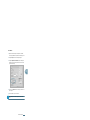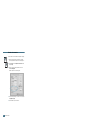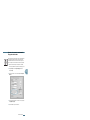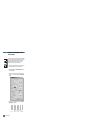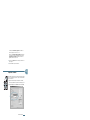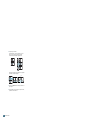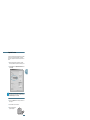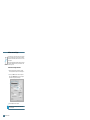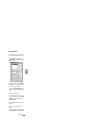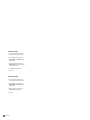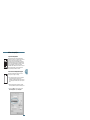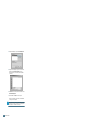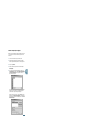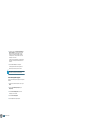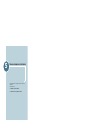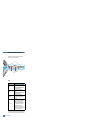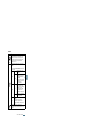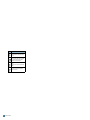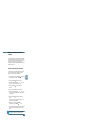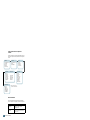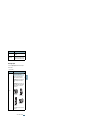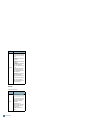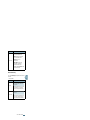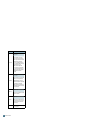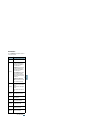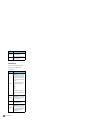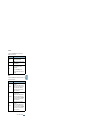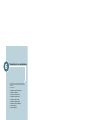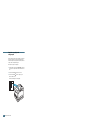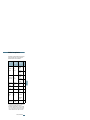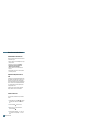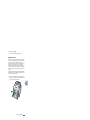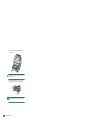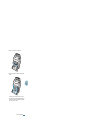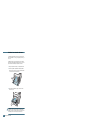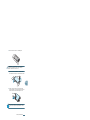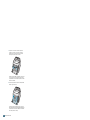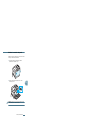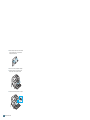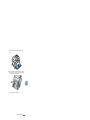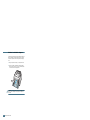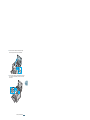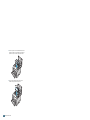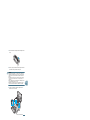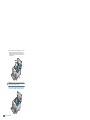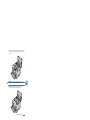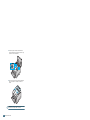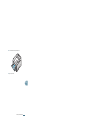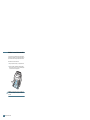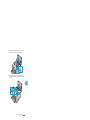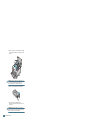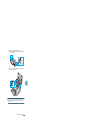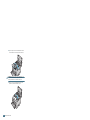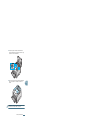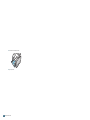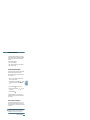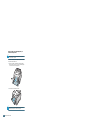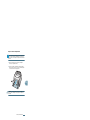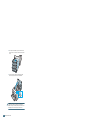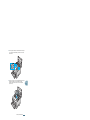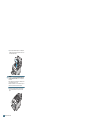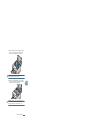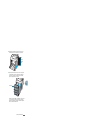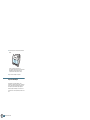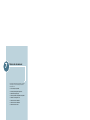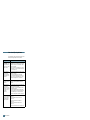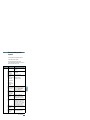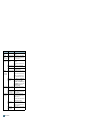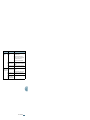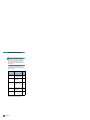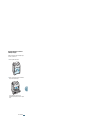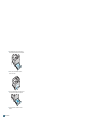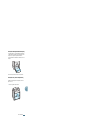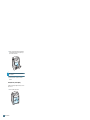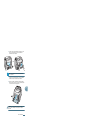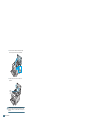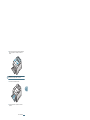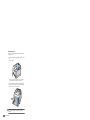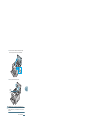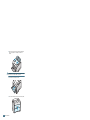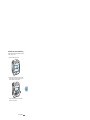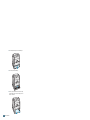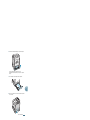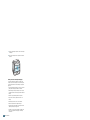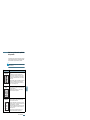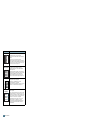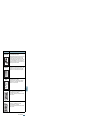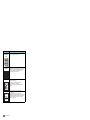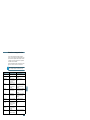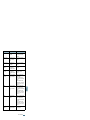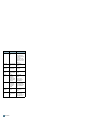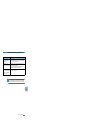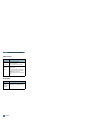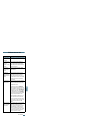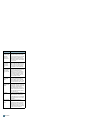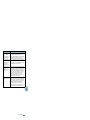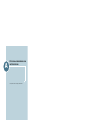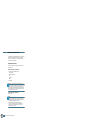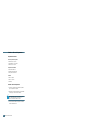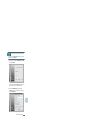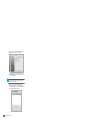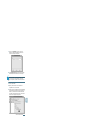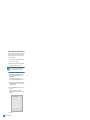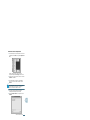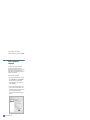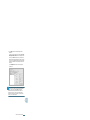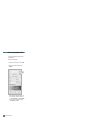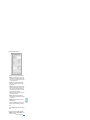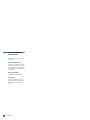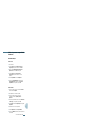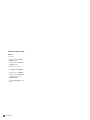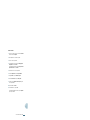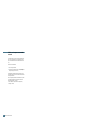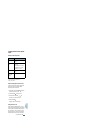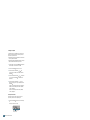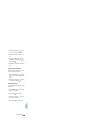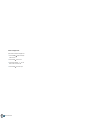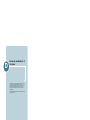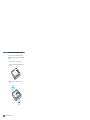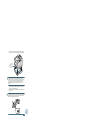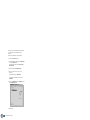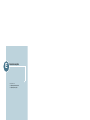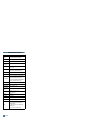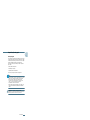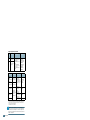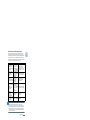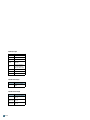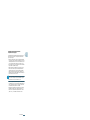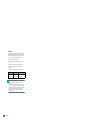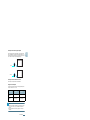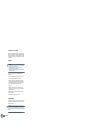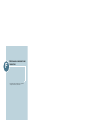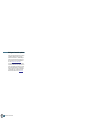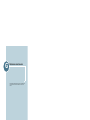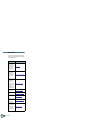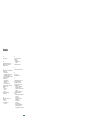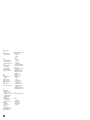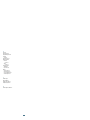Användarhandbok
Gebruikershandleiding
Guia do Usuário
Guía del usuario
Benutzerhandbuch
Guida dell'utente
Guide D’utilisation
User Guide
www.xerox.com/office/6100support
color laser printer
Phaser
®
6100

1
Copyright © 2004, Xerox Corporation. Todos os direitos reservados. Direitos não-
publicados reservados de acordo com as leis de direitos autorais dos Estados Unidos.
O conteúdo desta publicação não pode ser reproduzido de nenhuma forma sem a
permissão da Xerox Corporation.
A proteção ao copyright habilitada inclui todas as formas de questões de materiais
protegidos por copyright e informações permitidas atualmente por leis estatutárias
ou judiciais ou aqui garantidas, incluindo, sem limitação, material gerado de
softwares que são exibidos na tela como estilos, modelos, ícones, visores,
aparências, etc.
XEROX
®
, The Document Company
®
, o X
®
digital, CentreWare
®
, infoSMART
®
e
Phaser
®
são marcas registradas da Xerox Corporation nos Estados Unidos e/ou em
outros países.
Adobe
®
, Acrobat
®
Reader
®
e PostScript
®
são marcas registradas da Adobe Systems
Incorporated nos Estados Unidos e/ou em outros países.
Apple
®
, AppleTalk
®
, iBook
®
, iMac
®
, Macintosh
®
, Mac
®
OS, PowerBook
®
e Power
Macintosh
®
são marcas registradas da Apple Computer, Inc. nos Estados Unidos e/
ou em outros países.
Centronics
®
é uma marca registrada da Centronics Data Computer Corporation.
Ghostscript
®
é uma marca registrada da Artifex Software, Inc.
IBM
®
e PowerPC
®
são marcas registradas da International Business Machines
Corporation nos Estados Unidos e/ou em outros países.
HP-GL
®
e PCL
®
são marcas registradas da Hewlett-Packard Corporation nos Estados
Unidos e/ou em outros países.
Microsoft
®
, Windows
®
e Windows NT
®
são marcas registradas da Microsoft
Corporation nos Estados Unidos e/ou em outros países.
UNIX
®
é uma marca registrada nos Estados Unidos e em outros países, licenciada
exclusivamente através da X/Open Company Limited.

2
C
ONTENTS
Capítulo
1 :
Introdução
Recursos especiais .................................................... 1.2
Componentes da impressora ..................................... 1.4
Vista frontal ......................................................... 1.4
Vista direita ......................................................... 1.5
Vista posterior ..................................................... 1.5
Alterar o idioma de exibição ...................................... 1.6
Capítulo
2 :
Utilizar papel ou mídia especial
Escolher o papel e outra mídia especial ..................... 2.2
Tamanhos e capacidades ....................................... 2.2
Diretrizes para papel e mídia especial ...................... 2.3
Colocar o papel ......................................................... 2.4
Usar a Bandeja 1 .................................................. 2.4
Alterar o tamanho do papel na bandeja ................... 2.7
Usar a Bandeja 2 opcional ..................................... 2.8
Usar a bandeja multifuncional (MPT) ....................... 2.9
Utilizar o modo de alimentação manual ................. 2.12
Imprimir mídia especial .......................................... 2.14
Imprimir em envelopes ....................................... 2.14
Imprimir etiquetas .............................................. 2.16
Imprimir transparências ...................................... 2.17
Imprimir em papel pré-impresso .......................... 2.20
Imprimir em cartão ou papel
com tamanho personalizado ................................. 2.21
Capítulo
3 :
Tarefas de impressão
Recursos do driver de impressora ............................. 3.2
Imprimir documentos ............................................... 3.3
Cancelar trabalhos de impressão ............................ 3.4

3
Definições da impressora .......................................... 3.5
Guia Esquema ...................................................... 3.6
Guia Papel ........................................................... 3.7
Guia Gráficos ....................................................... 3.9
Guia Extras ........................................................ 3.11
Solução de problemas ......................................... 3.12
Utilizar as definições favoritas .............................. 3.12
Utilizar a Ajuda .................................................. 3.13
Capítulo
4 :
Impressão avançada
Imprimir nas duas faces do papel ............................. 4.2
Escalar o documento ................................................. 4.4
Ajustar o documento ao
tamanho de papel selecionado .................................. 4.5
Imprimir várias páginas em uma folha de papel ....... 4.6
Imprimir cartazes ..................................................... 4.7
Imprimir livretos ....................................................... 4.9
Utilizar marcas d'água ............................................ 4.10
Utilizar marcas d'água existentes .......................... 4.10
Criar uma marca d'água ...................................... 4.11
Editar uma marca d'água ..................................... 4.12
Excluir uma marca d'água ................................... 4.12
Utilizar sobreposições ............................................. 4.13
O que são sobreposições? .................................... 4.13
Criar uma nova sobreposição de página ................. 4.13
Utilizar sobreposições de página ........................... 4.15
Excluir sobreposições de página ........................... 4.16
Capítulo
5 :
Usar o painel de controle
Entender o painel de controle ................................... 5.2
Visor ................................................................... 5.2
Botões ................................................................ 5.3
Utilizar os menus do painel de controle ..................... 5.5
Acessar os menus do painel de controle ................... 5.5
Visão geral dos menus do painel de controle ............ 5.6
Menu Information ................................................. 5.6
Menu Page Layout ................................................ 5.7
Menu Color .......................................................... 5.8
Menu Printer Setup ............................................... 5.9
Menu Maintenance .............................................. 5.11
Menu Network Setup ........................................... 5.12

4
Capítulo
6 :
Manutenção da impressora
Imprimir uma página de configuração ...................... 6.2
Substituir os suprimentos ......................................... 6.3
Gerenciar os cartuchos de toner ............................... 6.4
Armazenamento do cartucho de toner ..................... 6.4
Expectativa de duração do cartucho de toner ........... 6.4
Verificar o nível do toner ....................................... 6.4
Redistribuir o toner ............................................... 6.5
Substituir os cartuchos de toner ............................... 6.8
Substituir o cartucho de perda ................................ 6.11
Substituir a unidade de imagem .............................. 6.14
Substituir a correia de transferência ....................... 6.22
Limpar a impressora ............................................... 6.29
Imprimir uma página de limpeza .......................... 6.29
Limpar o exterior da impressora ........................... 6.29
Limpar a LSU (Laser Scanning Unit)
no interior da impressora .................................... 6.30
Limpar o interior da impressora ............................ 6.31
Peças de substituição .............................................. 6.38
Capítulo
7 :
Resolver problemas
Lista de solução de problemas .................................. 7.2
Resolver problemas gerais de impressão .................. 7.3
Eliminar obstruções de papel .................................... 7.6
Obstrução na Bandeja 1 ou na área de alimentação
do papel .............................................................. 7.7
Obstrução na Bandeja multifuncional (MPT) ............. 7.9
Obstrução em C (interior da impressora) ................. 7.9
Obstrução em C (na área duplex) ......................... 7.10
Obstrução at B, C ............................................... 7.14
Obstrução em C (interior da impressora) ............... 7.17
Dicas para evitar obstruções de papel ................... 7.20
Solucionar problemas de qualidade da impressão ... 7.21
Entender as mensagens do visor ............................. 7.25
Problemas comuns no Windows .............................. 7.29
Problemas comuns no Macintosh ............................ 7.30
Problemas no Chooser ......................................... 7.30
Erros de impressão ............................................. 7.30
Problemas comuns no Linux .................................... 7.31

5
Apêndice
A :
Utilizar a impressora com
um Macintosh
Software para Macintosh .......................................... A.2
Requisitos do sistema ........................................... A.2
Apêndice
B :
Utilizar a impressora em Linux
Instalar o driver da impressora ................................. B.2
Requisitos do sistema ........................................... B.2
Instalar o driver da impressora ............................... B.2
Alterar o método de conexão da impressora ............. B.6
Desinstalar o driver da impressora .......................... B.7
Utilizar a ferramenta de configuração ....................... B.8
Alterar as propriedades do LLPR ............................. B.10
Apêndice
C :
Utilizar a impressora em rede
Sobre o compartilhamento da impressora em rede ... C.2
Definir a impressora compartilhada localmente ........ C.3
No Windows 98/Me ............................................... C.3
No Windows NT 4.0/2000/XP/Server 2003 ............... C.4
Definir uma impressora conectada em rede .............. C.6
Configurar parâmetros de rede no painel de controle . C.7
Apêndice
D :
Instalar uma Bandeja 2 opcional
Instalar uma Bandeja 2 opcional ............................... D.2

6
Apêndice
E :
Especificações
Especificações da impressora .................................... E.2
Especificações do papel ............................................. E.3
Descrição geral .................................................... E.3
Tipos de papel suportados ..................................... E.4
Diretrizes para a utilização do papel ........................ E.5
Especificações do papel ......................................... E.6
Capacidade de saída de papel ................................ E.6
Capacidade de entrada de papel ............................. E.6
Ambiente de armazenamento da
impressora e do papel ........................................... E.7
Envelopes ............................................................ E.8
Etiquetas ........................................................... E.10
Transparências ................................................... E.10
Apêndice
F :
Reciclagem e descarte de produtos
Reciclagem e descarte de produtos ........................... F.2
Apêndice
G :
Recursos adicionais
Links da Web ............................................................ G.2

7
Considerações ambientais e de segurança
Declaração de segurança sobre equipamentos a laser
A impressora é certificada nos Estados Unidos de acordo com os requisitos do DHHS
21 CFR, capítulo 1, subcapítulo J para produtos a laser Classe I(1) e, em outros
países, é certificada como produto a laser Classe I de acordo com os requisitos da
norma IEC 60825-1.
Os produtos a laser Classe I não são considerados perigosos. O sistema a laser e a
impressora foram projetados de modo que as pessoas nunca sejam expostas a
radiações de laser superiores ao nível Classe I durante o funcionamento normal, a
manutenção pelo usuário ou em uma condição de serviço determinada.
AVISO
Nunca utilize nem efetue manutenção na impressora sem a tampa de proteção do
conjunto Laser/Scanner. O raio refletido, embora invisível, pode causar lesões oculares.
Quando utilizar este produto, siga sempre estas precauções básicas de segurança a fim
de reduzir o risco de incêndio, choque elétrico ou lesões corporais:

8
Segurança do ozônio
Durante o funcionamento normal, esta máquina pode produzir
ozônio, que não representa perigo para o operador. No entanto,
é aconselhável utilizar a máquina em uma área com boa
ventilação.
Se necessitar de mais informações sobre o ozônio, entre em
contato com o revendedor Xerox mais próximo.
Emissões de radiofreqüência
Federal Communications Commission (FCC), Estados Unidos da América
Este dispositivo foi testado, tendo sido comprovado que respeita os limites relativos
aos dispositivos digitais Classe B, de acordo com a Parte 15 dos Regulamentos da
FCC. Esses limites foram estipulados a fim de proporcionar uma proteção razoável
contra interferências danosas em instalações residenciais. Este equipamento gera,
utiliza e pode irradiar energia de radiofreqüência e, se não for instalado e utilizado de
acordo com as instruções, pode causar interferências danosas nas comunicações de
rádio. No entanto, não existe qualquer garantia de que não ocorrerão interferências
em determinadas instalações. Se este equipamento causar interferências danosas à
recepção de rádio ou televisão, o que se pode determinar desligando e voltando a
ligar o equipamento, o usuário pode tentar resolver o problema através de uma ou
mais das seguintes medidas:
1. Reorientar ou reposicionar a antena receptora.
2. Aumentar a distância entre o equipamento e o receptor.
3. Ligar o equipamento a uma tomada de um circuito diferente daquele ao qual o
receptor está ligado.
4. Consulte o fornecedor ou um técnico de rádio/TV qualificado para obter ajuda.
O funcionamento deste dispositivo está sujeito às duas condições a seguir: (1) não
pode causar interferências danosas e (2) o dispositivo deve aceitar qualquer
interferência recebida, incluindo as que possam causar funcionamento não
pretendido.
CUIDADO
: Quaisquer alterações ou modificações que não sejam expressamente
aprovadas pelo fabricante, no que diz respeito à conformidade, poderão anular a
autorização do usuário para uso do equipamento.
OZONE

9
Regulamentações sobre Interferências de Rádio do Canadá
Este aparelho digital não excede os limites da Classe B para emissões de ruído de
rádio de aparelhos digitais, conforme estabelecido na diretriz sobre equipamentos
que causam interferência intitulada “Digital Apparatus”, ICES-003, editada pela
Industry and Science Canada.
Cet appareil numérique respecte les limites de bruits radioélectriques applicables aux
appareils numériques de Classe B prescrites dans la norme sur le matériel brouilleur:
“Appareils Numériques”, ICES-003 édictée par l’Industrie et Sciences Canada.
Declaração de Conformidade (União Européia)
Aprovações e certificações
A marca CE aplicada a este produto representa a Declaração de
Conformidade da Xerox Corporation com as diretivas 93/68/CEE da
União Européia a seguir, aplicáveis a partir das datas indicadas.
1 de janeiro de 1995: Diretiva do Conselho 73/23/CEE sobre a
aproximação das leis dos estados-membros no que diz respeito a equipamento de
baixa tensão.
1 de janeiro de 1996: Diretiva do Conselho 89/336/EEC (92/31/EEC) sobre a
aproximação das leis dos estados-membros no que diz respeito a compatibilidade
eletromagnética.
Uma cópia assinada da Declaração de Conformidade, que define as diretivas
relevantes e os padrões referenciados, pode ser obtida com um representante da
Xerox Corporation.

10
MEMO

I
NTRODUÇÃO
1.2
Recursos especiais
Sua impressora nova está equipada com recursos especiais que
melhoram a qualidade de impressão. É possível:
Imprimir em cores com velocidade e qualidade
excelentes.
• É possível imprimir todas as cores usando ciano, magenta,
amarelo e preto.
• Você pode imprimir em
1200 dpi
(avançado). Consulte
página 3.9.
• No modo de preto e branco, sua impressora imprime em
papel A4 a 20 ppm e em papel Carta a 21 ppm (páginas
por minuto). Para impressão colorida, os papéis A4 e Carta
são impressos a 5 ppm.
• Na impressão duplex, a impressora imprime em papel A4/
Carta a 9,6 IPM (imagens por minuto) em preto e branco e
5 IPM para cores.
Tratamento flexível do papel
•A
bandeja multifuncional
é compatível com papel
timbrado, envelopes, etiquetas, transparências, papel de
tamanho personalizado, cartões-postais e papel grosso.
Uma
bandeja multifuncional
de 100 folhas suporta papel
normal.
•O
alimentador de 250 folhas padrão
(Bandeja 1) e o
alimentador de 500 folhas opcional
(Bandeja 2) são
compatíveis com papel A4/carta.
Criar documentos profissionais.
• Imprimir
Marcas d´água
. É possível personalizar os
documentos com uma palavra, como “Confidencial”.
Consulte página 4.10.
• Imprimir
livretos
. Este recurso permite imprimir
facilmente as páginas para criar livros. Depois de imprimir
as páginas, basta dobrá-las e grampeá-las. Consulte
página 4.9.
• Imprimir
cartazes
. O texto e as figuras em cada página do
seu documento são ampliados e impressos em várias
folhas de papel. Cole-as para formar um cartaz. Consulte
página 4.7.
9
8

I
NTRODUÇÃO
1.3
1
Economia de tempo e dinheiro
• É possível imprimir nos dois lados para economizar papel
(
impressão em duas faces
). Consulte página 4.2.
• É possível imprimir várias páginas em uma única folha
para economizar papel.
• É possível imprimir formulários pré-impressos e papel
timbrado em papel normal. Consulte “Utilizar
sobreposições” na página 4.13.
• A impressora economiza eletricidade reduzindo o consumo
de energia quando não está imprimindo.
Expandir a capacidade da impressora
• É possível instalar uma bandeja opcional de 500 folhas na
impressora. Essa bandeja reduz a freqüência com que
você precisa adicionar papel na impressora.
•Uma
interface de rede
permite a impressão em rede.
A impressora Phaser 6100DN vem com uma interface de
rede interna, 10/100 Base TX.
Imprimir em vários ambientes
• Você pode imprimir em
Windows 98/Me/2000/XP/
Server 2003
.
• A impressora é compatível com
Macintosh (somente
USB)
e
Linux
.
• A impressora é fornecida com interfaces
Paralela
e
USB
.

I
NTRODUÇÃO
1.4
Componentes da impressora
Vista frontal
NOTA
:
Se você imprimir continuamente várias páginas, a
superfície da bandeja de saída poderá aquecer. Tenha cuidado para
não tocar na superfície, especialmente as crianças.
Painel de
controle
(consulte
página 5.2.)
Bandeja de saída de papel
Tampa
superior
Abra-a para
remover o
cartucho para
perda.
Suporte de saída
Bandeja 1
(alimentador de 250 folhas)
Botão de
liberação
da tampa
superior
Bandeja 2 opcional
alimentador de 500 folhas
Tampa esquerda A
Abra a tampa esquerda A para instalar os
cartuchos de toner e limpar a LSU . Puxe a
alça para abrir a tampa esquerda A.
Alça
(Use-a para
levantar a
impressora.)
Tampa superior B
Abra-a para instalar a unidade de
imagem, a correia de transferência e a
unidade de fusão.

I
NTRODUÇÃO
1.5
1
Vista direita
Vista posterior
Tampa de obstrução D da Bandeja opcional 2
(Abra para remover obstruções da Bandeja 2.)
Bandeja multifuncional (MPT)
(Abra para carregar mídia especial.)
Tampa direita C
(Abra para remover obstruções de papel.)
Alça
(Use- a para levantar a impressora.)
Tampa do quadro
de controle
Conector de
alimentação
Interruptor de
alimentação
Porta de rede
*
Porta USB
* Disponível somente na Phaser 6100DN.
Porta paralela

I
NTRODUÇÃO
1.6
Alterar o idioma de exibição
Para alterar o idioma exibido no painel de controle:
1
No modo Ready pressione o botão Menu ( ) no painel de
controle até aparecer o texto "Printer Setup" na linha
inferior do visor.
2
Pressione o botão OK ( ) para acessar o menu.
3
Pressione o botão de deslocamento ( ou ) até aparecer
a palavra "Language" na linha inferior.
4
Pressione o botão OK ( ) para confirmar o item de menu.
5
Pressione o botão de deslocamento ( ou ) para exibir o
idioma que pretende utilizar.
6
Pressione o botão OK ( ) para salvar a seleção.
7
Pressione o botão On Line/Continue para retornar ao
modo Ready.

2
Este capítulo ajudará você a entender os tipos de papel que
podem ser utilizados com a impressora e como colocá-los
adequadamente nas bandejas de papel para obter a melhor
qualidade de impressão.
Este capítulo inclui:
• Escolher o papel e outra mídia especial
• Colocar o papel
• Imprimir mídia especial
UTILIZAR PAPEL OU MÍDIA
ESPECIAL

U
TILIZAR
PAPEL
OU
MÍDIA
ESPECIAL
2.2
Escolher o papel e outra mídia
especial
Você pode imprimir uma variedade de tipos e tamanhos de
papel, como papel comum, envelopes, etiquetas, transparências
e outros. Consulte “Imprimir mídia especial” na página 2.14.
Ao escolher o papel, considere o seguinte:
• Resultado pretendido: O papel escolhido deve ser
apropriado para o projeto.
• Tamanho: Pode-se utilizar qualquer formato de papel que se
encaixe facilmente às guias de ajuste da bandeja de papel.
• Gramatura: A impressora é compatível com as seguintes
gramaturas:
- papel não calandrado de 60~90g/m
2
(16~24lbs) para a
Bandeja 1 ou Bandeja 2 opcional
- papel não calandrado de 60~160g/m
2
(16~32lbs) até
225g/m
2
(60 lb), para a bandeja multifuncional
- papel não calandrado de 20~24lbs (75~90g/m
2
) para
impressão em duas faces
• Luminosidade: Alguns tipos de papel são mais brancos que
outros e produzem imagens mais acentuadas e vibrantes.
CUIDADO
: Usar um papel que não está em conformidade com as
especificações listadas em página E.6 pode causar problemas que
exijam assistência técnica. Esse serviço não é coberto pela
garantia ou pelos acordos de serviço.
Tamanhos e capacidades
Tamanho:
Origem de entrada/capacidade
*
*Dependendo da espessura do papel, a capacidade máxima pode ser reduzida.
Bande
ja 1
Bandeja
2
(opção)
Bandeja
multifunciona
l
Alimen
tação
manual
Papel comum
250 500 100 1
Envelopes**
— — 10 1
Etiquetas
**
** Se você estiver tendo excesso de obstruções, coloque uma folha ou envelope de
cada vez na bandeja multifuncional.
— — 10 1
Transparências
— — 30 1
Cartões**
— — 10 1

U
TILIZAR
PAPEL
OU
MÍDIA
ESPECIAL
2.3
2
Diretrizes para papel e mídia especial
Ao selecionar ou carregar papel, envelopes ou outra mídia
especial, lembre-se destas diretrizes:
• Tentar imprimir em papel úmido, dobrado, enrugado ou
rasgado pode causar obstruções e baixa qualidade de
impressão.
• Utilize somente papel cortado. Não utilize papel com vários
cortes.
• Ao imprimir transparências, use somente transparências
Phaser 35-Series Premium.
• Não utilize papel com irregularidades, como abas ou grampos.
• Não tente colocar papel na bandeja durante a impressão e
nunca sobrecarregue a bandeja. Isso pode causar obstruções
do papel.
• Evite utilizar papel com letras em relevo, perfurações ou
texturas que sejam muito suaves ou ásperas.
• A qualidade do papel colorido deve ser a mesma do papel
branco para fotocópias. Os pigmentos devem resistir à
temperatura de fusão da impressora de 180˚C (356˚F)
durante 0,1 segundo sem que haja deterioração. Não utilize
papel que tenha recebido uma película colorida após a
produção.
• A impressão em formulários pré-impressos deve ser realizada
com tintas não inflamáveis e resistentes ao calor, que não
derretam, vaporizem nem emitam substâncias perigosas
quando submetidas à temperatura de fusão da impressora.
• Mantenha o papel na embalagem da resma até estar pronto
para utilizá-lo. Coloque as embalagens em paletes ou
prateleiras, não sobre o chão.
• Não coloque objetos pesados sobre o papel, quer ele esteja
embalado ou não.
• Mantenha o papel distante da umidade, da luz solar direta ou
de outras condições que possam causar enrugamentos ou
dobras.
NOTA
:
Não utilize papel autocopiador e papel de decalque.
Produtos químicos podem danificar a impressora.
A página está carregando...
A página está carregando...
A página está carregando...
A página está carregando...
A página está carregando...
A página está carregando...
A página está carregando...
A página está carregando...
A página está carregando...
A página está carregando...
A página está carregando...
A página está carregando...
A página está carregando...
A página está carregando...
A página está carregando...
A página está carregando...
A página está carregando...
A página está carregando...
A página está carregando...
A página está carregando...
A página está carregando...
A página está carregando...
A página está carregando...
A página está carregando...
A página está carregando...
A página está carregando...
A página está carregando...
A página está carregando...
A página está carregando...
A página está carregando...
A página está carregando...
A página está carregando...
A página está carregando...
A página está carregando...
A página está carregando...
A página está carregando...
A página está carregando...
A página está carregando...
A página está carregando...
A página está carregando...
A página está carregando...
A página está carregando...
A página está carregando...
A página está carregando...
A página está carregando...
A página está carregando...
A página está carregando...
A página está carregando...
A página está carregando...
A página está carregando...
A página está carregando...
A página está carregando...
A página está carregando...
A página está carregando...
A página está carregando...
A página está carregando...
A página está carregando...
A página está carregando...
A página está carregando...
A página está carregando...
A página está carregando...
A página está carregando...
A página está carregando...
A página está carregando...
A página está carregando...
A página está carregando...
A página está carregando...
A página está carregando...
A página está carregando...
A página está carregando...
A página está carregando...
A página está carregando...
A página está carregando...
A página está carregando...
A página está carregando...
A página está carregando...
A página está carregando...
A página está carregando...
A página está carregando...
A página está carregando...
A página está carregando...
A página está carregando...
A página está carregando...
A página está carregando...
A página está carregando...
A página está carregando...
A página está carregando...
A página está carregando...
A página está carregando...
A página está carregando...
A página está carregando...
A página está carregando...
A página está carregando...
A página está carregando...
A página está carregando...
A página está carregando...
A página está carregando...
A página está carregando...
A página está carregando...
A página está carregando...
A página está carregando...
A página está carregando...
A página está carregando...
A página está carregando...
A página está carregando...
A página está carregando...
A página está carregando...
A página está carregando...
A página está carregando...
A página está carregando...
A página está carregando...
A página está carregando...
A página está carregando...
A página está carregando...
A página está carregando...
A página está carregando...
A página está carregando...
A página está carregando...
A página está carregando...
A página está carregando...
A página está carregando...
A página está carregando...
A página está carregando...
A página está carregando...
A página está carregando...
A página está carregando...
A página está carregando...
A página está carregando...
A página está carregando...
A página está carregando...
A página está carregando...
A página está carregando...
A página está carregando...
A página está carregando...
A página está carregando...
A página está carregando...
A página está carregando...
A página está carregando...
A página está carregando...
A página está carregando...
A página está carregando...
A página está carregando...
A página está carregando...
A página está carregando...
A página está carregando...
A página está carregando...
A página está carregando...
A página está carregando...
A página está carregando...
A página está carregando...
A página está carregando...
A página está carregando...
A página está carregando...
A página está carregando...
A página está carregando...
A página está carregando...
A página está carregando...
A página está carregando...
A página está carregando...
A página está carregando...
A página está carregando...
A página está carregando...
A página está carregando...
A página está carregando...
A página está carregando...
A página está carregando...
A página está carregando...
A página está carregando...
A página está carregando...
A página está carregando...
A página está carregando...
A página está carregando...
A página está carregando...
A página está carregando...
A página está carregando...
A página está carregando...
A página está carregando...
A página está carregando...
A página está carregando...
A página está carregando...
A página está carregando...
A página está carregando...
-
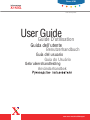 1
1
-
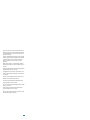 2
2
-
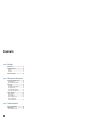 3
3
-
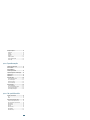 4
4
-
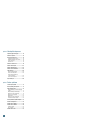 5
5
-
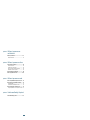 6
6
-
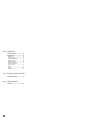 7
7
-
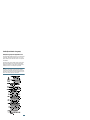 8
8
-
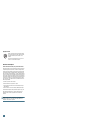 9
9
-
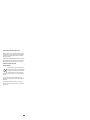 10
10
-
 11
11
-
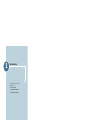 12
12
-
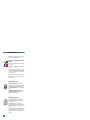 13
13
-
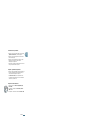 14
14
-
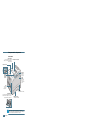 15
15
-
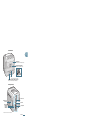 16
16
-
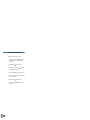 17
17
-
 18
18
-
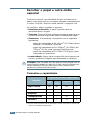 19
19
-
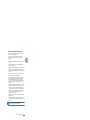 20
20
-
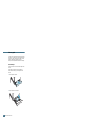 21
21
-
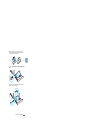 22
22
-
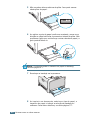 23
23
-
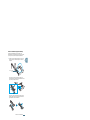 24
24
-
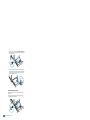 25
25
-
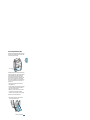 26
26
-
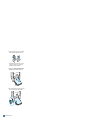 27
27
-
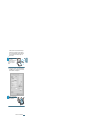 28
28
-
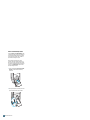 29
29
-
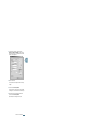 30
30
-
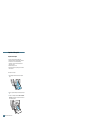 31
31
-
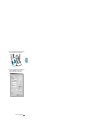 32
32
-
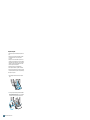 33
33
-
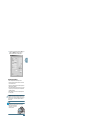 34
34
-
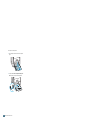 35
35
-
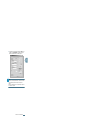 36
36
-
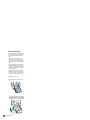 37
37
-
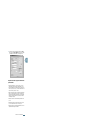 38
38
-
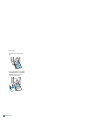 39
39
-
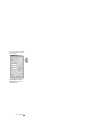 40
40
-
 41
41
-
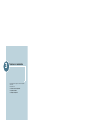 42
42
-
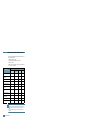 43
43
-
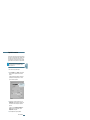 44
44
-
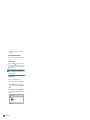 45
45
-
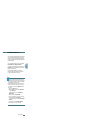 46
46
-
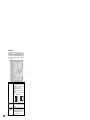 47
47
-
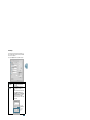 48
48
-
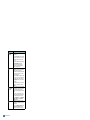 49
49
-
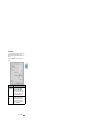 50
50
-
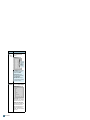 51
51
-
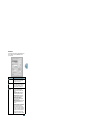 52
52
-
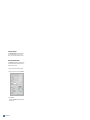 53
53
-
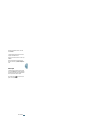 54
54
-
 55
55
-
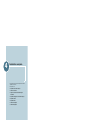 56
56
-
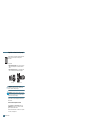 57
57
-
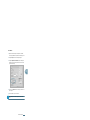 58
58
-
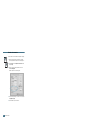 59
59
-
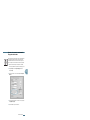 60
60
-
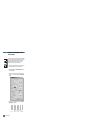 61
61
-
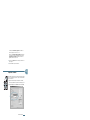 62
62
-
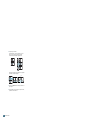 63
63
-
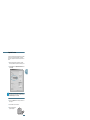 64
64
-
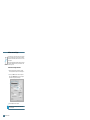 65
65
-
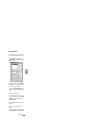 66
66
-
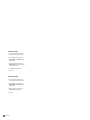 67
67
-
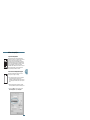 68
68
-
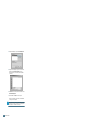 69
69
-
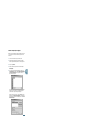 70
70
-
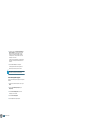 71
71
-
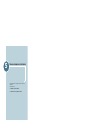 72
72
-
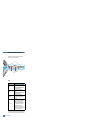 73
73
-
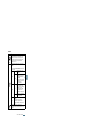 74
74
-
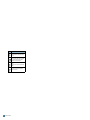 75
75
-
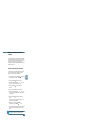 76
76
-
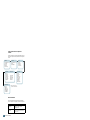 77
77
-
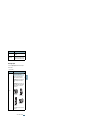 78
78
-
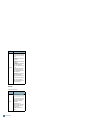 79
79
-
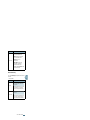 80
80
-
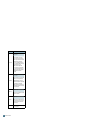 81
81
-
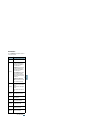 82
82
-
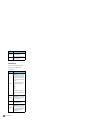 83
83
-
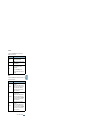 84
84
-
 85
85
-
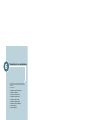 86
86
-
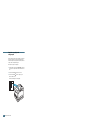 87
87
-
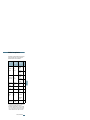 88
88
-
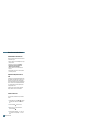 89
89
-
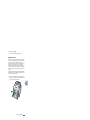 90
90
-
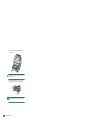 91
91
-
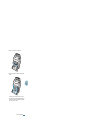 92
92
-
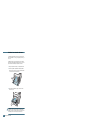 93
93
-
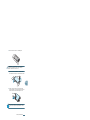 94
94
-
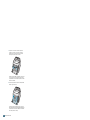 95
95
-
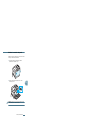 96
96
-
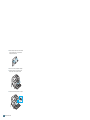 97
97
-
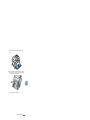 98
98
-
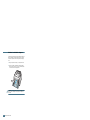 99
99
-
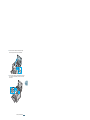 100
100
-
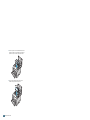 101
101
-
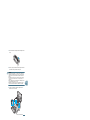 102
102
-
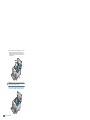 103
103
-
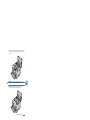 104
104
-
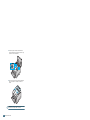 105
105
-
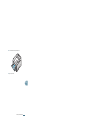 106
106
-
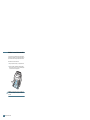 107
107
-
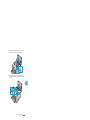 108
108
-
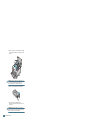 109
109
-
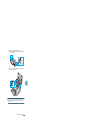 110
110
-
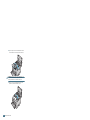 111
111
-
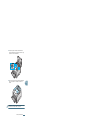 112
112
-
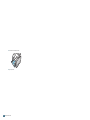 113
113
-
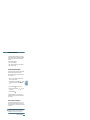 114
114
-
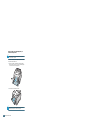 115
115
-
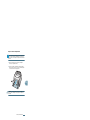 116
116
-
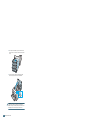 117
117
-
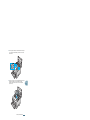 118
118
-
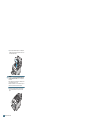 119
119
-
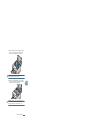 120
120
-
 121
121
-
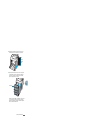 122
122
-
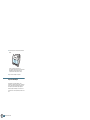 123
123
-
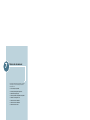 124
124
-
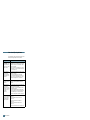 125
125
-
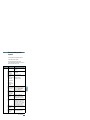 126
126
-
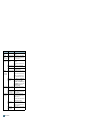 127
127
-
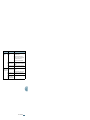 128
128
-
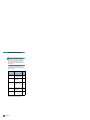 129
129
-
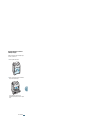 130
130
-
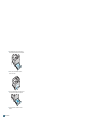 131
131
-
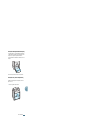 132
132
-
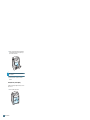 133
133
-
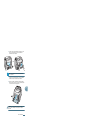 134
134
-
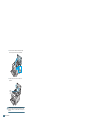 135
135
-
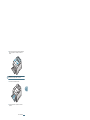 136
136
-
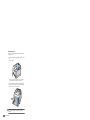 137
137
-
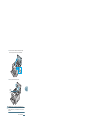 138
138
-
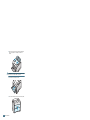 139
139
-
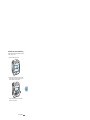 140
140
-
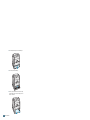 141
141
-
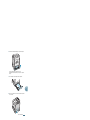 142
142
-
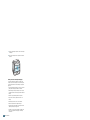 143
143
-
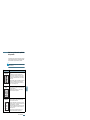 144
144
-
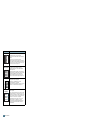 145
145
-
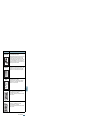 146
146
-
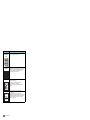 147
147
-
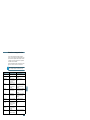 148
148
-
 149
149
-
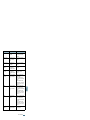 150
150
-
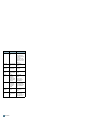 151
151
-
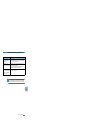 152
152
-
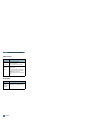 153
153
-
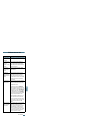 154
154
-
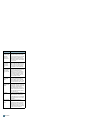 155
155
-
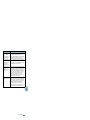 156
156
-
 157
157
-
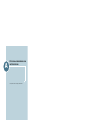 158
158
-
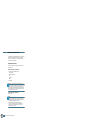 159
159
-
 160
160
-
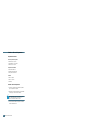 161
161
-
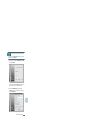 162
162
-
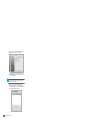 163
163
-
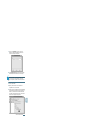 164
164
-
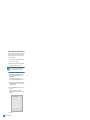 165
165
-
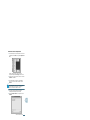 166
166
-
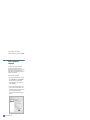 167
167
-
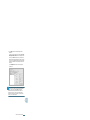 168
168
-
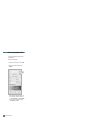 169
169
-
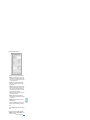 170
170
-
 171
171
-
 172
172
-
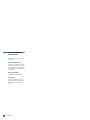 173
173
-
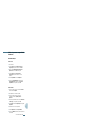 174
174
-
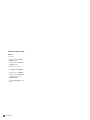 175
175
-
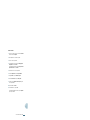 176
176
-
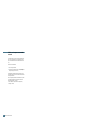 177
177
-
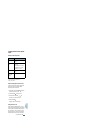 178
178
-
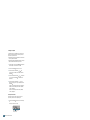 179
179
-
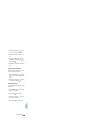 180
180
-
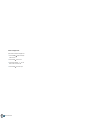 181
181
-
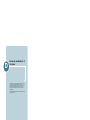 182
182
-
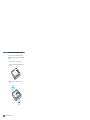 183
183
-
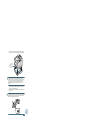 184
184
-
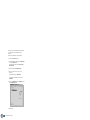 185
185
-
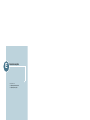 186
186
-
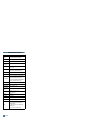 187
187
-
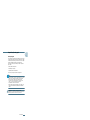 188
188
-
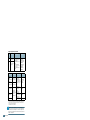 189
189
-
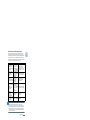 190
190
-
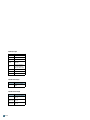 191
191
-
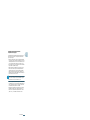 192
192
-
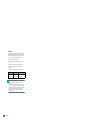 193
193
-
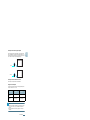 194
194
-
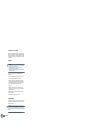 195
195
-
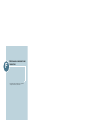 196
196
-
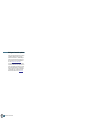 197
197
-
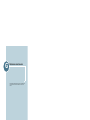 198
198
-
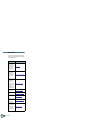 199
199
-
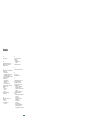 200
200
-
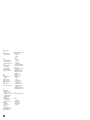 201
201
-
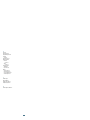 202
202